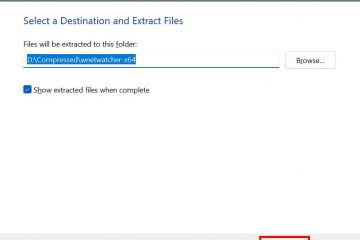Ang Photoshop ay ang unang pagpipilian ng maraming photographer at designer para sa pag-edit ng mga larawan. Gayunpaman, maraming tao ang hindi nakakaalam ng kakayahan nitong mag-edit ng mga video.
May ganitong feature ang Photoshop sa mga mas lumang bersyon, tulad ng Adobe Photoshop CS6 o CC. Magagamit mo ito upang magsagawa ng pangunahing pag-edit ng video tulad ng pagsali, paghahati, at pagdaragdag ng audio o filter/effect sa mga video clip.
Kaya, kung pangunahing nagtatrabaho ka sa Photoshop at pamilyar dito, madali mong magagawa gawin ang pangunahing pag-edit ng video nang hindi kinakailangang mag-install at gumamit ng iba pang mga application. Ngunit para sa advanced na pag-edit ng video, maaari mong isaalang-alang ang software sa pag-edit ng video.
Kaya, nang walang karagdagang pagkaantala, talakayin natin ang napakahusay na pag-edit ng mga video sa Photoshop.
Paano Mag-edit ng Mga Video. sa Photoshop?
Para sa pag-edit ng (mga) video, ini-import mo ang mga ito sa Photoshop at i-edit ang mga ito ayon sa gusto mo. At kapag tapos ka na, maaari mong i-export ang mga ito sa isang gustong format.
Bago ka magpatuloy, tiyaking sinusuportahan ng Photoshop ang format ng video ng mga file na gusto mong i-import. Kung hindi sinusuportahan ang mga ito, i-convert ang mga ito sa isang karaniwang format ng file tulad ng MP4 at pagkatapos ay i-import ang mga ito.
Hakbang 1: Ayusin ang Iyong Workspace
Bago mo simulan ang pag-edit ng iyong mga video clip, maaari mong ayusin ang workspace upang gawing mas madali ang paggawa sa Photoshop.
Ilunsad ang Photoshop app. I-click ang Gumawa ng bago at piliin ang tab na Pelikula at Video.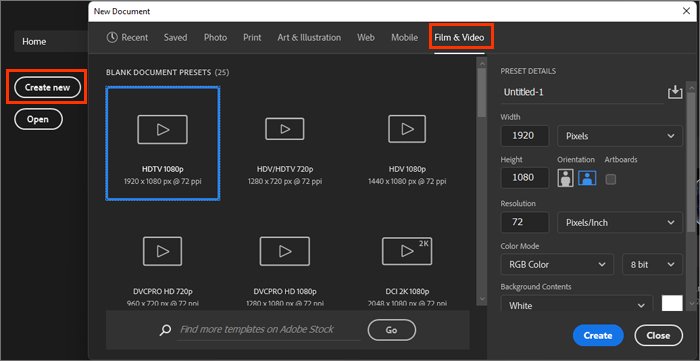
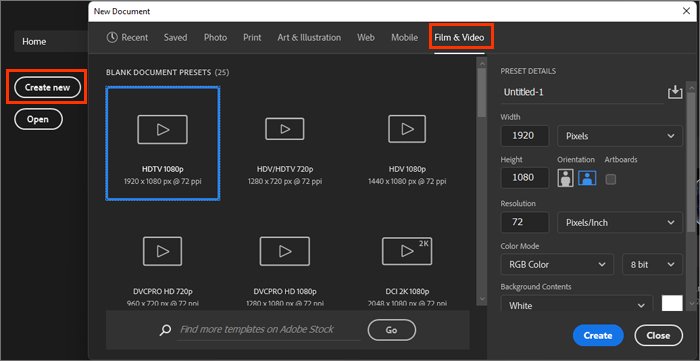 Pagkatapos, piliin ang canvas para sa video ayon sa iyong mga kagustuhan (Lapad, Taas, Resolusyon) at i-click ang Lumikha. Sa ilalim ng tab na Timeline, i-click ang Gumawa ng Timeline ng Video.
Pagkatapos, piliin ang canvas para sa video ayon sa iyong mga kagustuhan (Lapad, Taas, Resolusyon) at i-click ang Lumikha. Sa ilalim ng tab na Timeline, i-click ang Gumawa ng Timeline ng Video.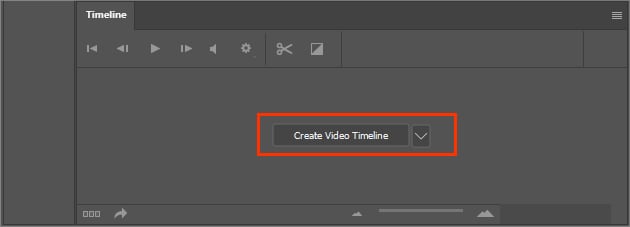
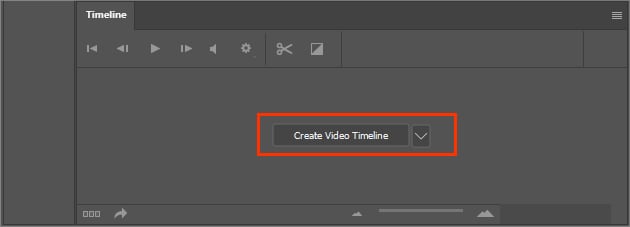
Isang Mabilis na Tip: Lumikha ng iba’t ibang folder at ilagay ang lahat ng nauugnay na clip at mga asset, tulad ng mga larawan, text, audio file, atbp., sa loob ng isang folder upang madaling mahanap ang mga ito.
Hakbang 2: I-import ang Mga Video Clip
Maaari kang magdagdag/mag-import ng isa o higit pang mga video clip nang sabay-sabay sa pamamagitan ng pagbubukas mula sa loob ng Photoshop. Sa una, kapag idinagdag mo ang mga clip, lahat ng mga ito ay ilalagay sa loob ng isang grupo ng video.
Ang isang pangkat ng video ay isang koleksyon ng lahat ng mga larawan, hugis, teksto, atbp., na ginagamit habang nag-e-edit ng video sa loob Photoshop at maaari pang maglaman ng maramihang mga video clip. Ito ay katulad ng mga layer na ginawa kapag nagdadagdag at nag-e-edit ng mga larawan, ngunit sa halip, mayroon kang (mga) Pangkat ng Video sa ilalim ng tab na Mga Layer.
Sa Photoshop, ang bawat pangkat ng video ay may hiwalay na timeline. Maaari mong ayusin ang kanilang mga posisyon upang magsagawa ng iba’t ibang mga operasyon tulad ng pagsali, paghahati, at paglipat ng mga clip saanman sa timeline.
Sa ilalim ng tab na Timeline, i-click ang maliit na icon ng film reel at piliin ang Magdagdag ng media na opsyon.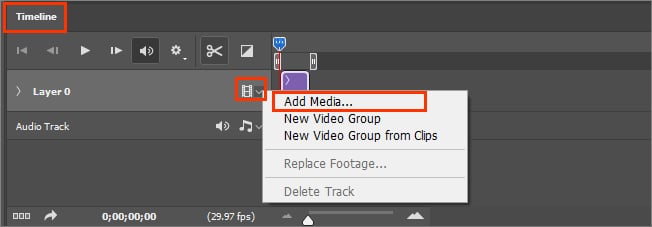
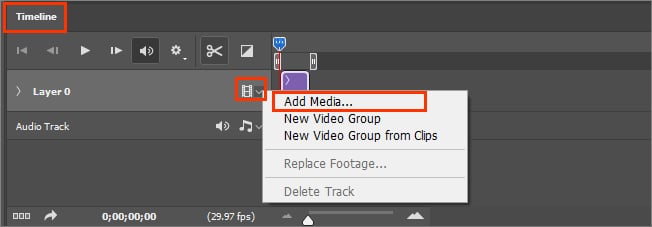 Ngayon, i-browse ang iyong PC para sa folder na naglalaman ng lahat ng video clip na gusto mong i-edit. Pumili ng video clip at i-click ang Buksan. Upang magbukas ng maraming video clip sa parehong pangkat ng video, pindutin nang matagal ang Ctrl/Command key habang pinipili ang mga ito.
Ngayon, i-browse ang iyong PC para sa folder na naglalaman ng lahat ng video clip na gusto mong i-edit. Pumili ng video clip at i-click ang Buksan. Upang magbukas ng maraming video clip sa parehong pangkat ng video, pindutin nang matagal ang Ctrl/Command key habang pinipili ang mga ito.
 Maaari ka ring gumawa ng maraming video group para i-edit at gumana sa iba’t ibang video nang sabay-sabay sa isang dokumento. I-click lang ang icon ng film reel at piliin ang opsyong Bagong Pangkat ng Video.
Maaari ka ring gumawa ng maraming video group para i-edit at gumana sa iba’t ibang video nang sabay-sabay sa isang dokumento. I-click lang ang icon ng film reel at piliin ang opsyong Bagong Pangkat ng Video.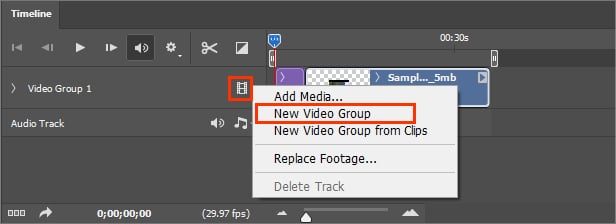
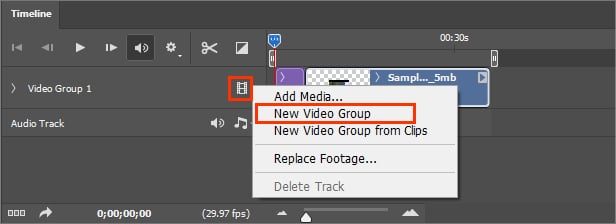
Tandaan: Habang pinipili ang mga video clip, tiyaking sinusuportahan ng Photoshop ang kanilang mga format ng video. Kung hindi, i-convert ang mga ito sa isang karaniwang format tulad ng MP4 at pagkatapos ay i-import ang mga ito.
Hakbang 3: I-edit ang Video
Sa sandaling mayroon ka nang grupong video na gagawin, kailangan mong i-edit ang mga ito at gumawa ng panghuling resulta. Habang nag-e-edit ka, maaari mong pindutin ang Ctrl + Z o Command + Z upang i-undo ang anumang pagkilos.
Upang ayusin ang posisyon ng isang clip, piliin at i-drag ito sa isang naaangkop na lugar sa timeline. Gayundin, maaari mong i-drag at i-drop upang ilipat ang video clip sa isa pang pangkat ng video.
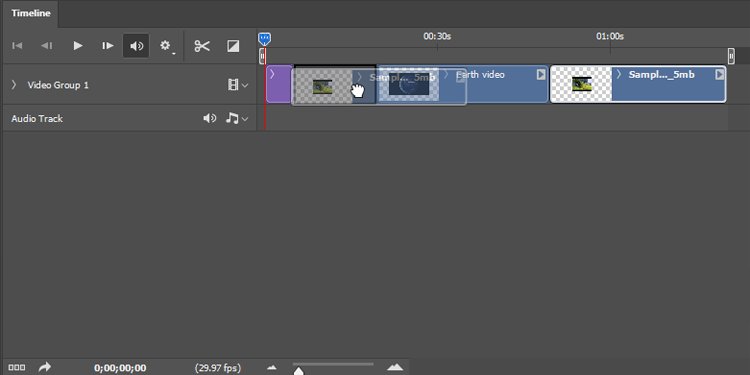
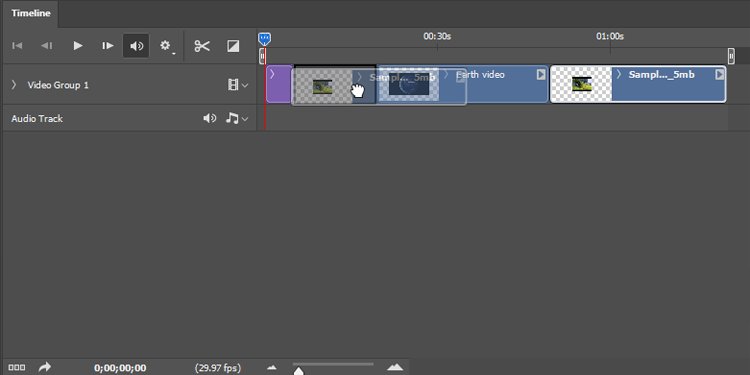 Ilipat ang video clip sa timeline Photoshop
Ilipat ang video clip sa timeline Photoshop
Kung mayroon kang napakahabang video clip, maaaring maging masyadong mahaba ang haba ng timeline. Maaari kang mag-zoom in o mag-zoom out sa pamamagitan ng pagsasaayos ng slider sa Zoom in timeline sa kaliwang sulok sa ibaba (sa ibaba ng tab na Timeline).
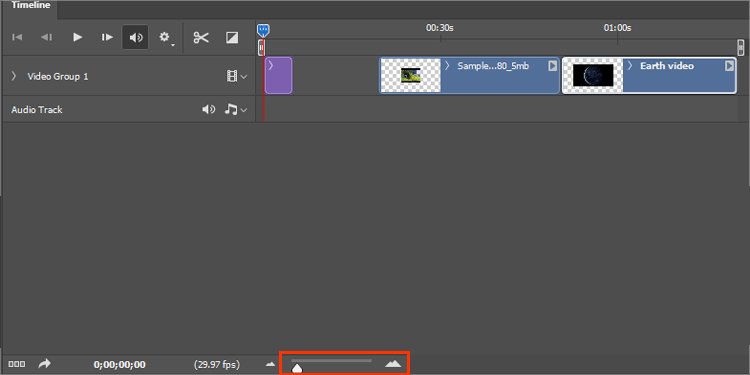
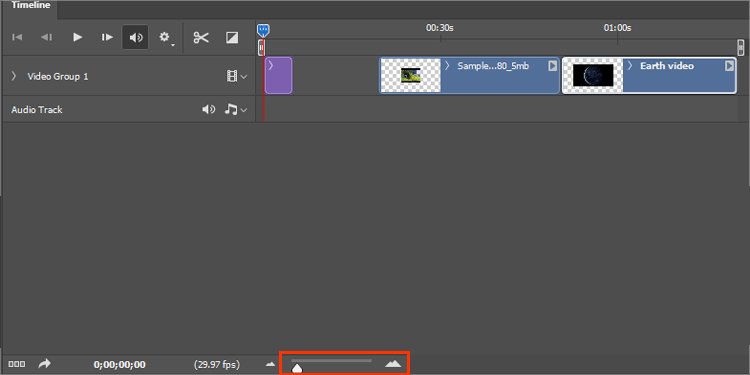 Zoom-in-out-video-clip-timeline
Zoom-in-out-video-clip-timeline
Sumali o Hatiin ang Mga Video Clip
Ang pagsali sa dalawang video sa Photoshop ay kasingdali. Para dito, i-import mo lang sila sa parehong video group at ayusin ang kanilang timeline (kung aling video ang mauna).
Gayunpaman, upang hatiin ang isang video sa maraming bahagi,
Piliin ang video clip sa loob ng timeline.Isaayos ang simula at pagtatapos ng video clip. Magagawa mo ito sa pamamagitan ng pag-drag sa dalawang handle sa itaas ng video. Kapag nag-hover ka sa handle, ito ay magiging isang icon na horizontal double-arrow.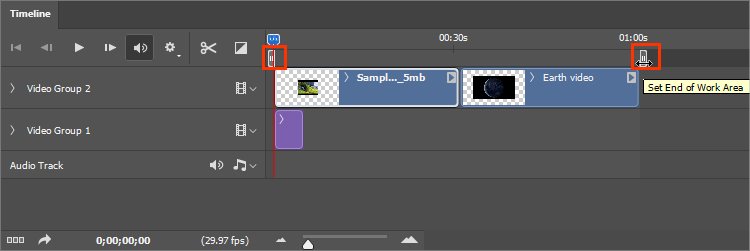
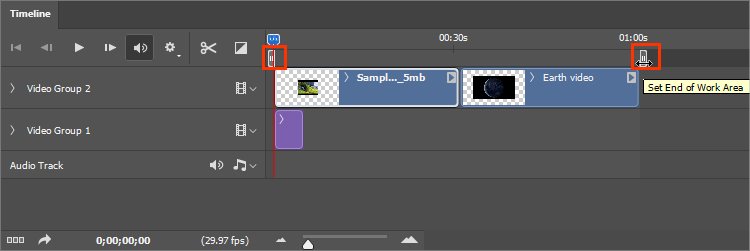 Susunod, ayusin ang playhead at i-click ang icon ng gunting upang hatiin ito sa magkakahiwalay na bahagi.
Susunod, ayusin ang playhead at i-click ang icon ng gunting upang hatiin ito sa magkakahiwalay na bahagi.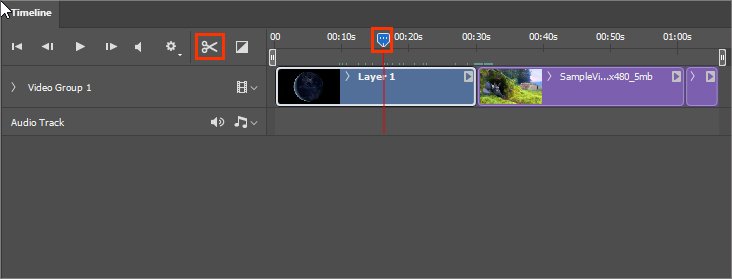
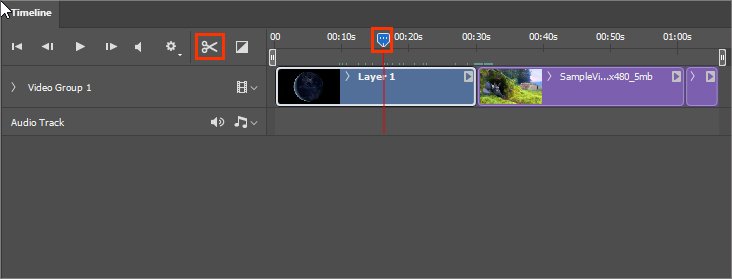 Pagkatapos, pumili ng clip na bahagi at pindutin ang delete/backspace key upang alisin ang hindi gustong bahagi.
Pagkatapos, pumili ng clip na bahagi at pindutin ang delete/backspace key upang alisin ang hindi gustong bahagi.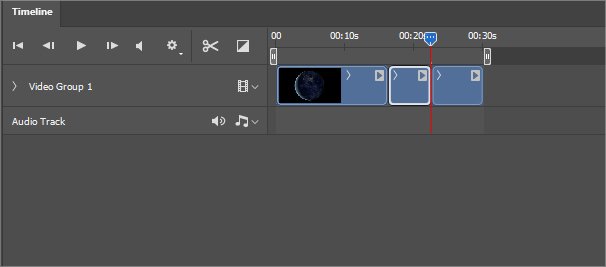
Ang pamamaraan sa itaas ay partikular na kapaki-pakinabang kung kailangan mong tanggalin ang isang bahagi na nasa gitnang bahagi ng video. Gayunpaman, kung gusto mo lang magtanggal ng ilang bahagi sa simula o dulo ng video, magagawa mo ito sa sumusunod na paraan.
Mag-hover sa kaliwa o kanang bahagi ng video clip, depende sa kung saan mo gustong upang i-cut ang video. Kapag ang cursor ay naging isang icon na mukhang parisukat na bracket sa pagitan ng dalawang pahalang na arrow, i-drag ito upang ipakita o itago ang bahagi ng video.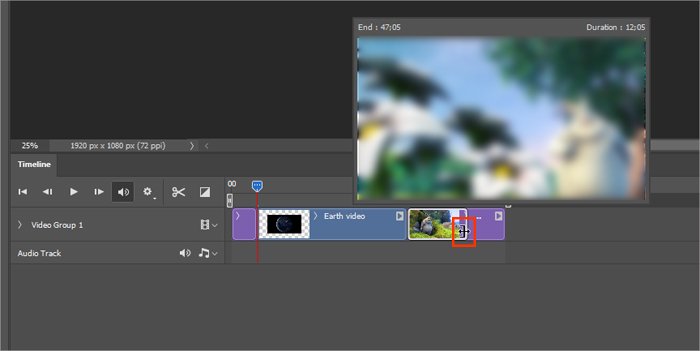
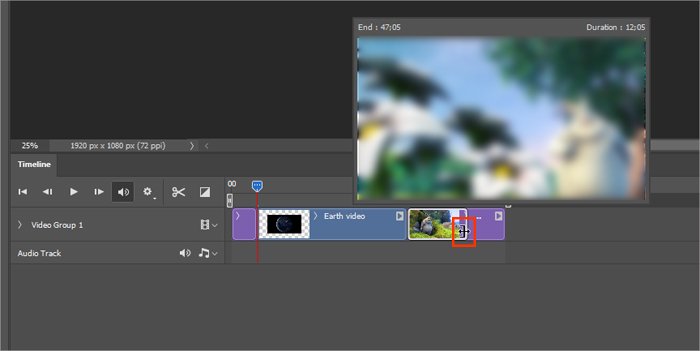
Magdagdag ng Audio sa Video Clip
Madali kang makakapagdagdag ng audio para sa video clip sa pamamagitan ng pag-import nito sa timeline ng Photoshop. Narito kung paano ito gawin.
Sa ilalim ng tab na Timeline, i-click ang icon na Audio sa tabi ng Audio Track at sa ibaba ng Pangkat ng Video. Piliin ang Magdagdag ng audio opsyon at i-browse ang iyong PC upang magbukas ng audio file.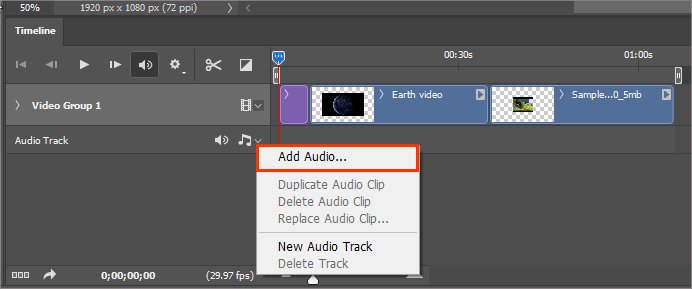
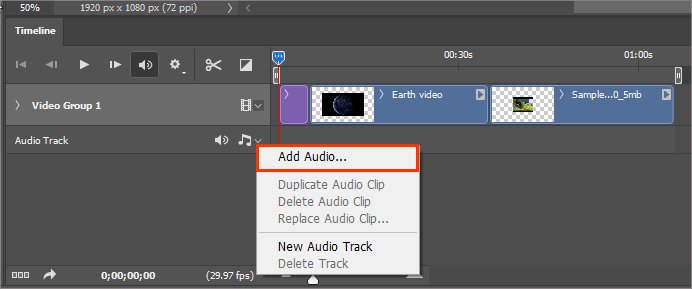 Bukod dito, maaari ka ring magdagdag ng maraming audio track sa pamamagitan ng pagpili sa Bagong Audio Track opsyon. Katulad ng paghahati ng video , maaari mong i-crop ang audio clip sa pamamagitan ng pagsasaayos sa kaliwa/kanang mga hangganan sa timeline. Upang ganap na i-mute ang audio, i-click ang icon na Speaker sa tabi ng icon na gear at naaayon para sa bawat audio track.
Bukod dito, maaari ka ring magdagdag ng maraming audio track sa pamamagitan ng pagpili sa Bagong Audio Track opsyon. Katulad ng paghahati ng video , maaari mong i-crop ang audio clip sa pamamagitan ng pagsasaayos sa kaliwa/kanang mga hangganan sa timeline. Upang ganap na i-mute ang audio, i-click ang icon na Speaker sa tabi ng icon na gear at naaayon para sa bawat audio track.
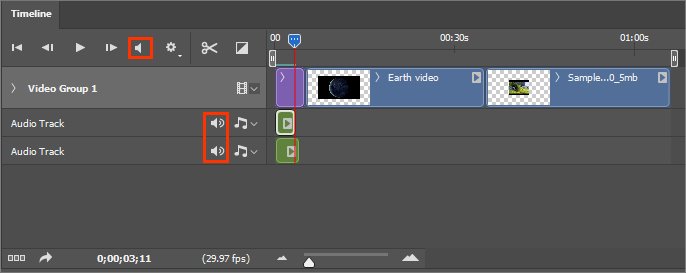
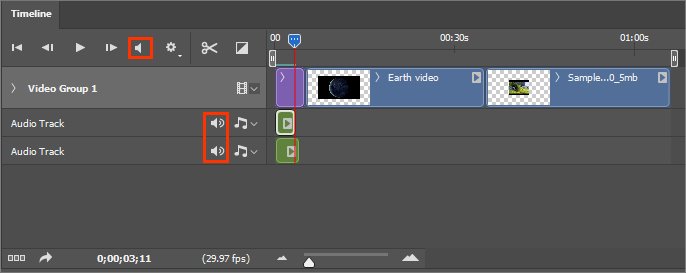
Bukod dito, maaari mong patahimikin o bawasan ang volume sa mga indibidwal na video clip.
I-right-click ang video clip sa timeline. Piliin ang icon ng Musical Note at isaayos ang slider ng Volume. Gayundin, maaari kang magdagdag ng fade-in at fade-out na mga audio effect.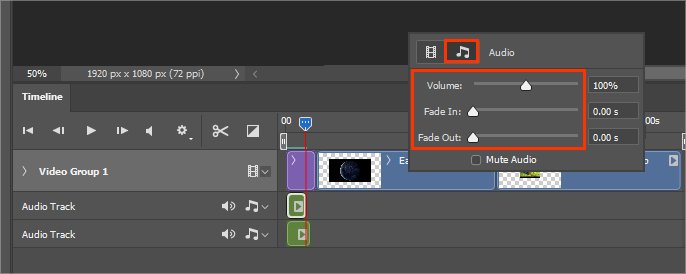
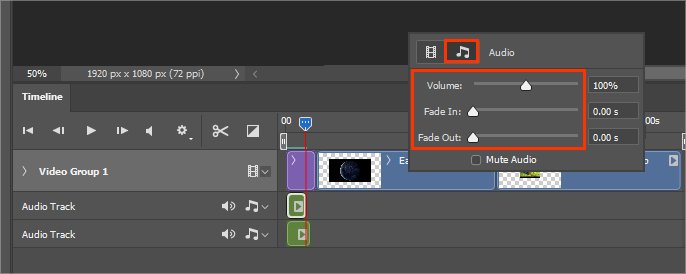 Sa kabilang banda, maaari mo ring isaayos ang bilis ng pag-playback ng video sa ilalim ng tab na Video pagkatapos i-right-click ang video clip.
Sa kabilang banda, maaari mo ring isaayos ang bilis ng pag-playback ng video sa ilalim ng tab na Video pagkatapos i-right-click ang video clip.
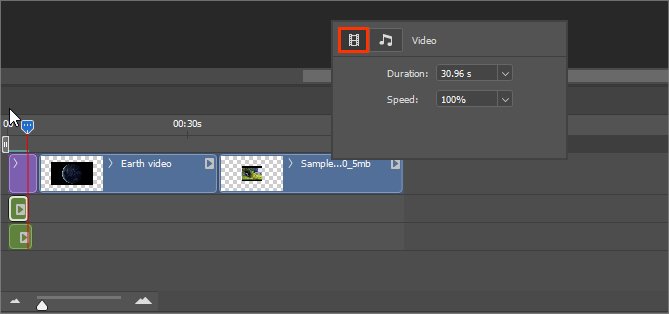
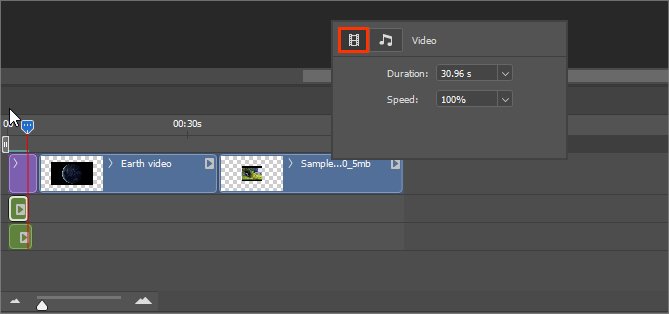
Filter at Color Gradient
Katulad ng mga larawan, maaari kang maglapat ng iba’t ibang mga filter at kahit na gumamit ng mga layer ng pagsasaayos habang nag-e-edit ng mga video. Gayunpaman, dapat mong i-convert ang mga ito sa Smart Objects o gumamit ng mga Smart filter. Kung hindi, ilalapat lang ng Photoshop ang mga filter sa isang frame.
I-click ang menu ng Filter at piliin ang opsyong I-convert para sa Mga Smart Filter.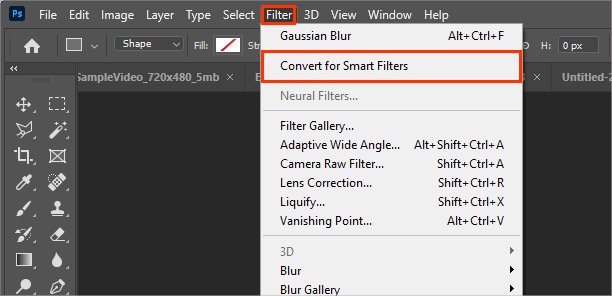
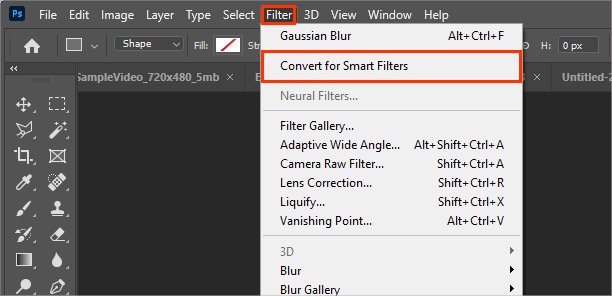 Bilang kahalili, piliin ang video clip para ilapat ang mga filter , i-click ang Layer menu at piliin ang Smart Objects > Convert to Smart Object. Ngayon, maa-access mo na ang iba’t ibang built-in na filter mula sa Filter menu. Bukod pa rito, maaari kang lumikha ng iba’t ibang fill o adjustment layer (kulay/saturation, balanse ng kulay, solid na kulay, atbp.), katulad ng pag-edit ng mga larawan, sa pamamagitan ng pagpili sa tamang layer ng video. Tandaan: Ang paggamit ng filter ay maaaring maging sanhi ng pag-load ng video nang mabagal at kahit na mag-crash ang Photoshop dahil kailangan nitong iproseso ang video at ang filter nang sabay-sabay.
Bilang kahalili, piliin ang video clip para ilapat ang mga filter , i-click ang Layer menu at piliin ang Smart Objects > Convert to Smart Object. Ngayon, maa-access mo na ang iba’t ibang built-in na filter mula sa Filter menu. Bukod pa rito, maaari kang lumikha ng iba’t ibang fill o adjustment layer (kulay/saturation, balanse ng kulay, solid na kulay, atbp.), katulad ng pag-edit ng mga larawan, sa pamamagitan ng pagpili sa tamang layer ng video. Tandaan: Ang paggamit ng filter ay maaaring maging sanhi ng pag-load ng video nang mabagal at kahit na mag-crash ang Photoshop dahil kailangan nitong iproseso ang video at ang filter nang sabay-sabay.
Pagdaragdag ng Teksto bilang Overlay sa Video
Gusto mo mang magdagdag ng watermark, maglagay ng disclaimer sa simula ng video o magbigay ng paglalarawan ng isang tao sa isang panimulang video, magagawa mo ito bilang mga sumusunod.
Lumikha ng bagong pangkat ng video at gamitin ang tool sa uri upang idagdag ito bilang isang overlay sa mga video clip. Palawakin ang haba ng timeline ng teksto hanggang sa dulo ng mga video clip upang magamit ito bilang isang watermark. Magagawa mo ito sa pamamagitan ng pag-click at pag-drag sa kanang bahagi ng timeline ng text.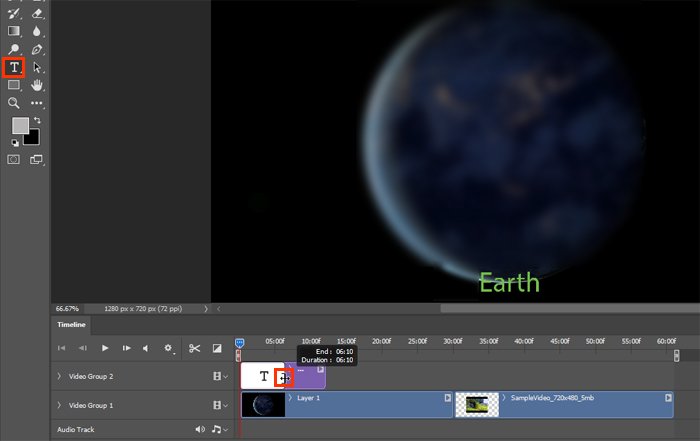
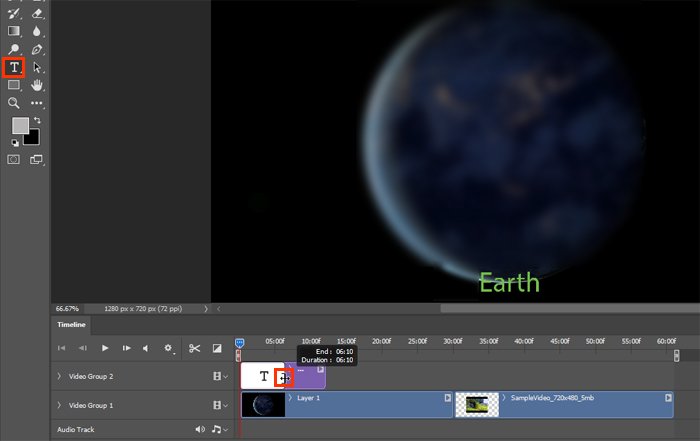
Magdagdag ng Smooth Video Transition
Ang biglaang pagsisimula o pagtatapos ng isang video clip ay hindi nagbibigay isang magandang impression. Kaya, maaaring gusto mong magdagdag ng maayos na paglipat kapag natapos ang isang clip at nagsimula ang isa pa.
Sa kabutihang palad, ang Photoshop ay nagbibigay ng iba’t ibang mga epekto, tulad ng fade-in, fade-out,
Piliin ang video clip kung saan mo gustong magdagdag ng transition.Pagkatapos, i-click ang Transition menu sa tabi ng scissors icon. Ilagay ang tagal ng transition sa ilalim ng Duration field.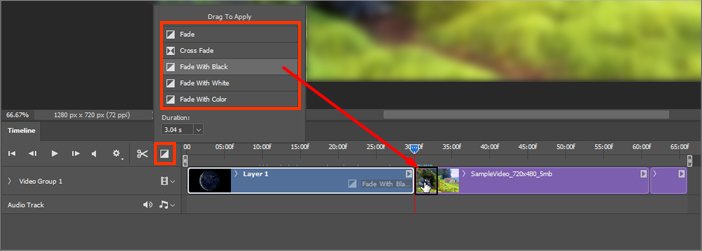
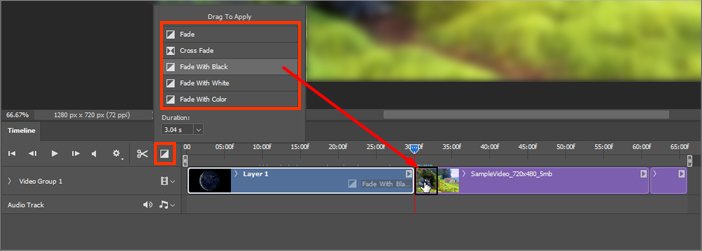 Ngayon, i-drag at i-drop ang isa sa mga available na transition sa simula o dulo ng video clip sa timeline.
Ngayon, i-drag at i-drop ang isa sa mga available na transition sa simula o dulo ng video clip sa timeline.
Hakbang 4: I-export ang Video
Kapag nagawa mo na ang lahat ng kinakailangang pag-edit sa mga video clip, maaari mo na ngayong i-export ang video sa kabuuan.
I-click ang menu ng File sa itaas , at piliin ang I-export > I-render ang Video. Sa susunod na window prompt, tukuyin ang pangalan, i-save ang lokasyon (folder), format, preset, atbp., ayon sa iyong mga kagustuhan. 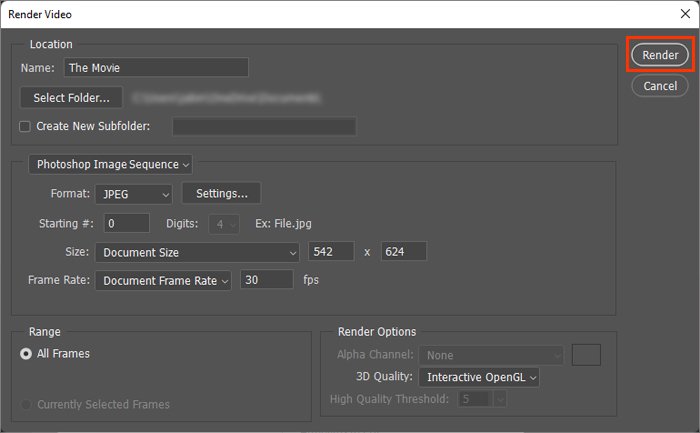
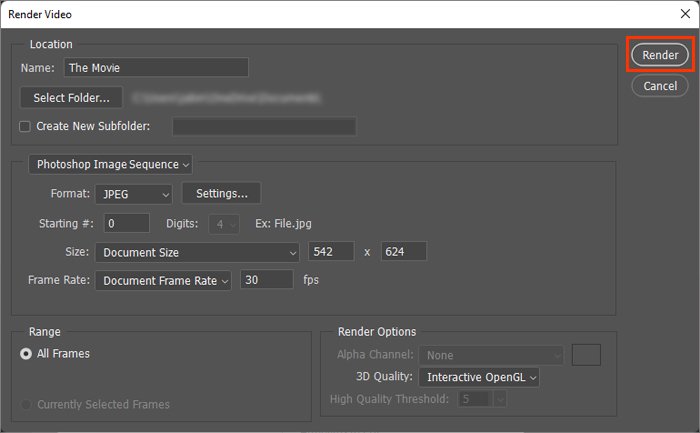 Kapag tapos na, i-click ang I-renderat hintayin ang Photoshop na i-save ang video sa iyong disk. Maaaring tumagal ito ng ilang sandali, depende sa lakas ng pagpoproseso ng iyong PC at sa haba ng mga video clip na ginamit.
Kapag tapos na, i-click ang I-renderat hintayin ang Photoshop na i-save ang video sa iyong disk. Maaaring tumagal ito ng ilang sandali, depende sa lakas ng pagpoproseso ng iyong PC at sa haba ng mga video clip na ginamit.